
手机收到的表格如何编辑 在苹果手机上用微信收到的Excel文件如何进行编辑
发布时间:2023-08-22 08:13:43 来源:锐得游戏网
手机收到的表格如何编辑,在现代社会手机已经成为人们生活中必不可少的工具之一,我们经常会通过手机收到各种文件,其中包括Excel表格。而对于苹果手机用户来说,微信是一个常用的聊天工具,也可以用来接收和发送文件。当我们在苹果手机上收到Excel文件时,如何进行编辑呢?本文将会介绍一些简单实用的方法,帮助大家解决这个问题。无论是修改表格内容还是调整格式,只需几个简单的步骤,即可轻松完成编辑工作。让我们一起来了解一下吧!
在苹果手机上用微信收到的Excel文件如何进行编辑
操作方法:
1.在微信端打开收到的Excel文件,轻点击页面,出现页眉。点击右上角的“…”符号
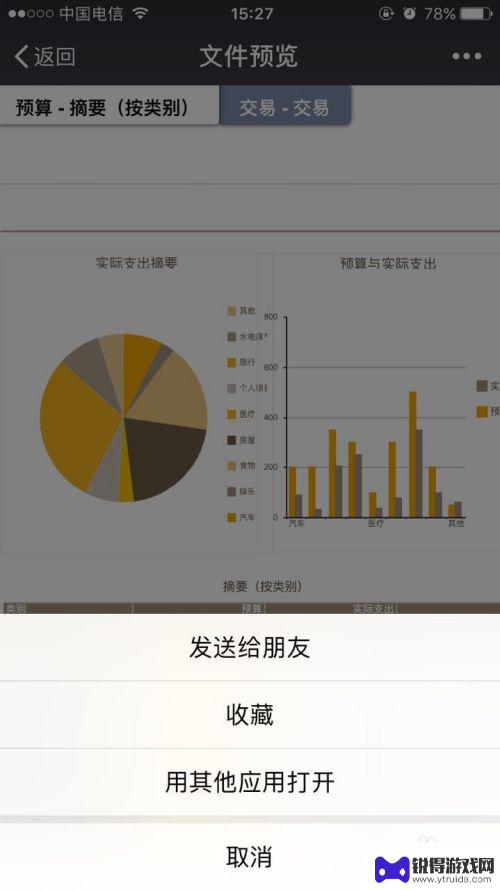
2.选择“用其他应用打开”,找到”用Numbers导入“这个图标。点击后会出现下图这样的显示。
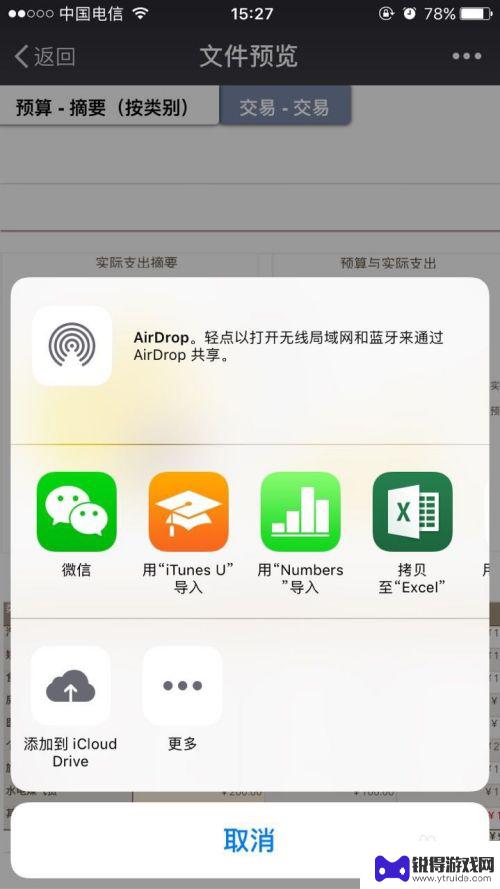
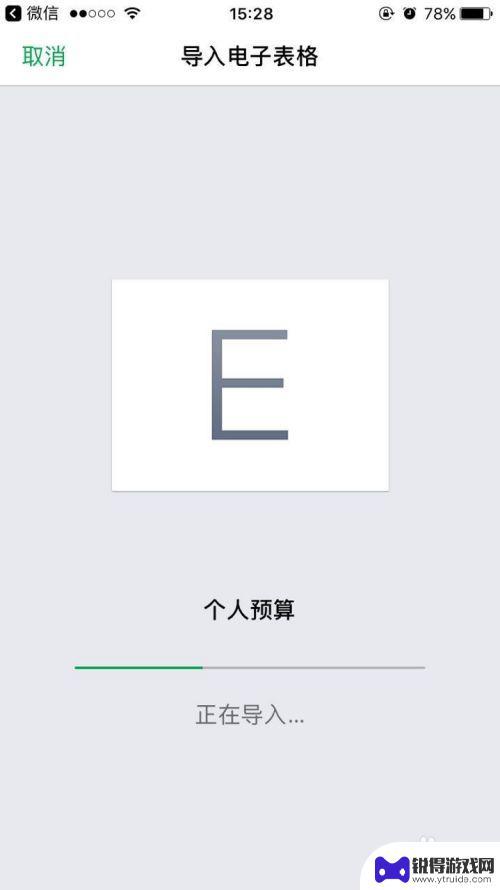
3.导入成功后,选择”好“,等待文件更新完成。打开文件,就可以随意编辑公式,单元格了。最后点击左上角”完成“保存。
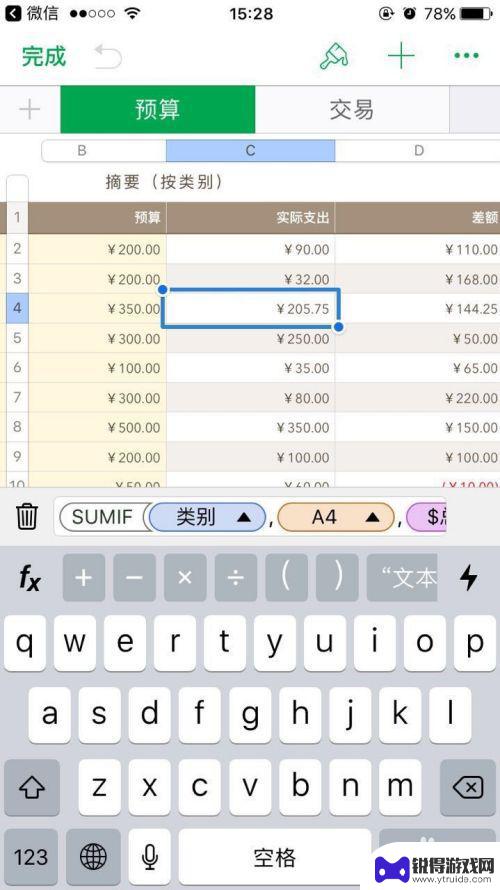
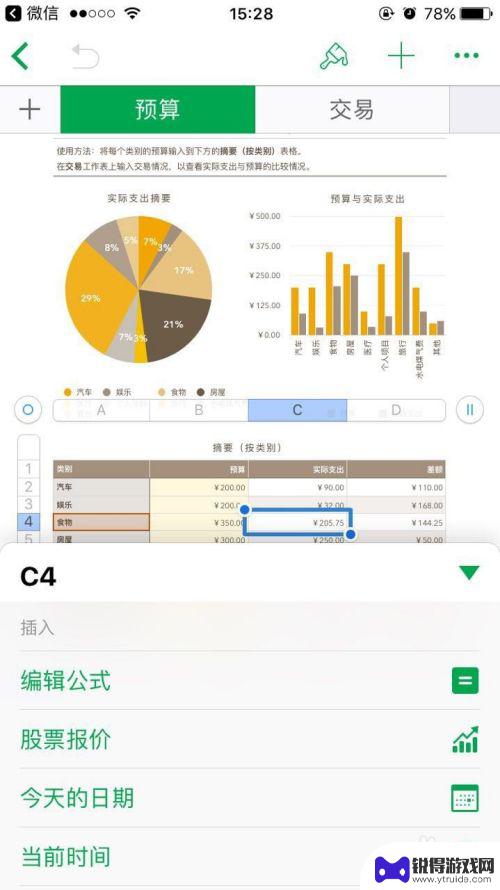
4.编辑完成后,可以把它发送给其他人。点击页眉中”编辑“左边的那个图标。选择”发送副本“,选择要发送的文件。再选取发送的格式”Excel“。
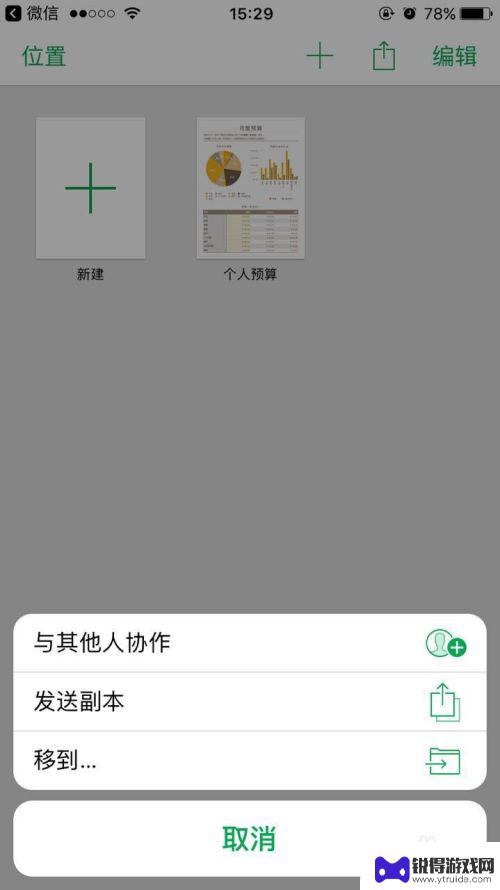
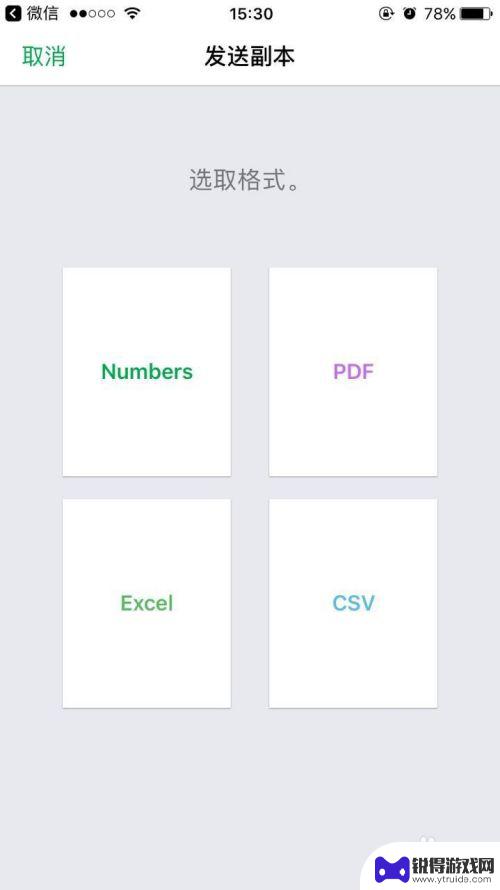
5.等待文件创建完成后,选择”微信“发送就OK了
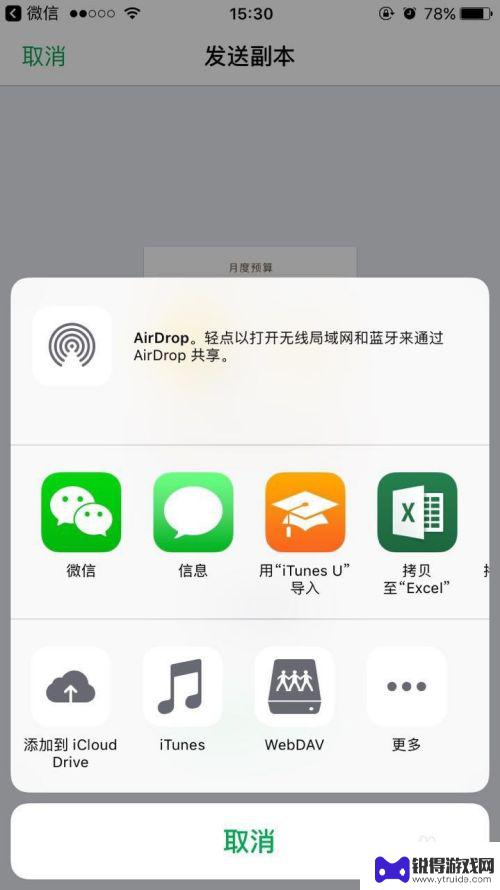
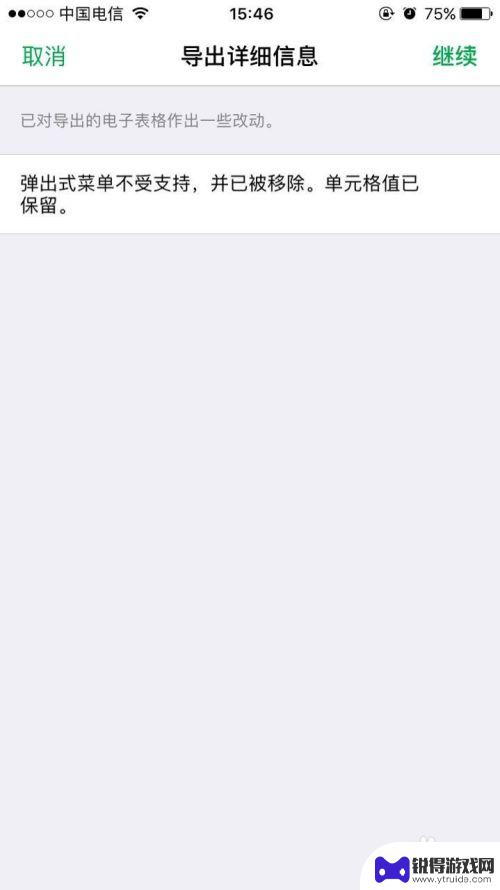
6.日常使用时,在手机中找到“Numbers”这个软件可以找到该文件。打开文件,点击页眉中“…”图标,还可以选择“打印”出来。
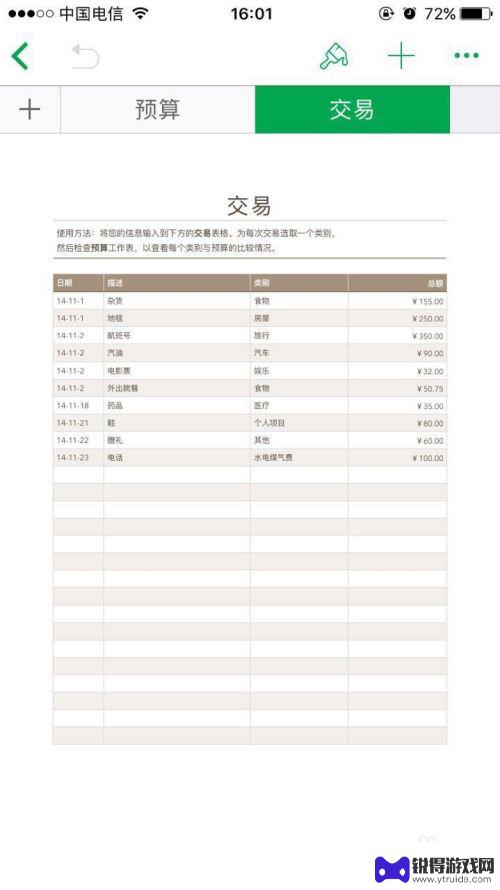
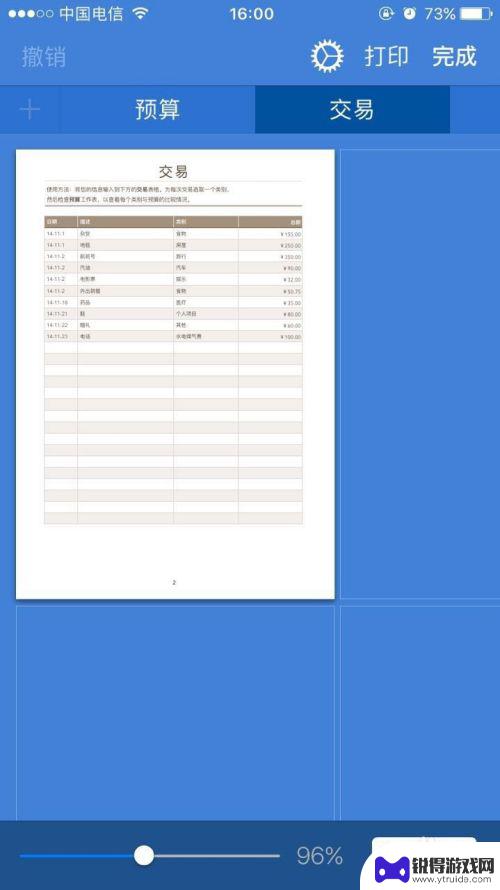
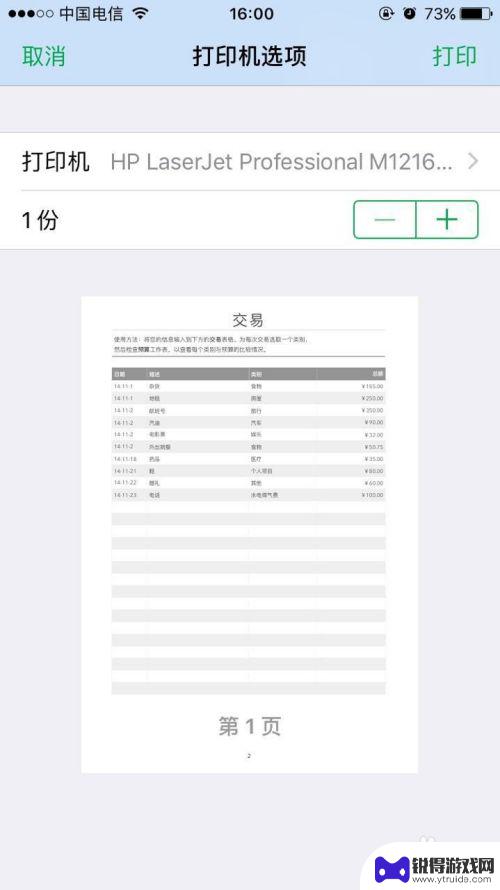
这便是所有关于如何在手机上编辑表格的内容,如果您还有不懂的地方,可以按照小编的方法进行操作,希望这篇文章能帮助到各位。
热门游戏
- 相关教程
- 小编精选
-
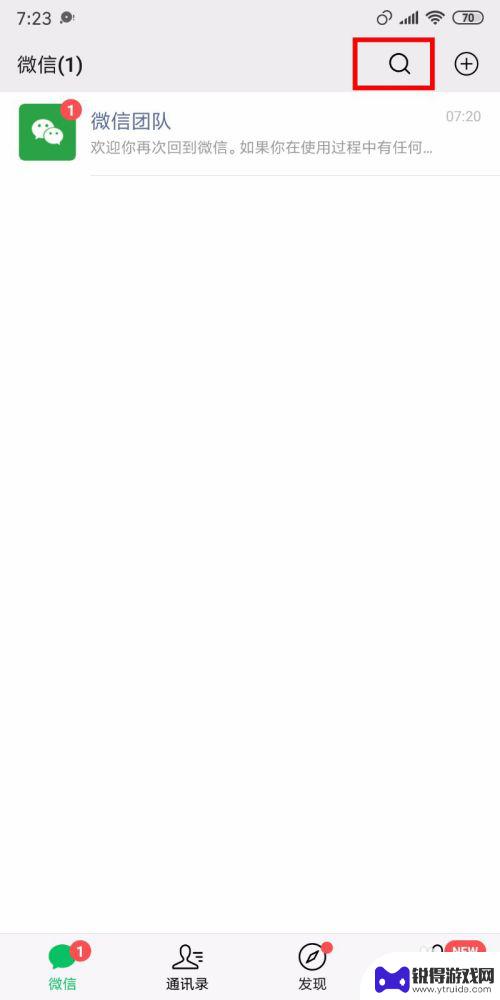
手机上文档表格制作 手机如何使用在线工具编辑excel文档
手机上文档表格制作,随着智能手机的普及和功能的不断升级,如今我们可以在手机上进行各种各样的操作,包括编辑Excel文档,传统上,我们通常需要在电脑上使用Microsoft Of...
2023-10-01
-
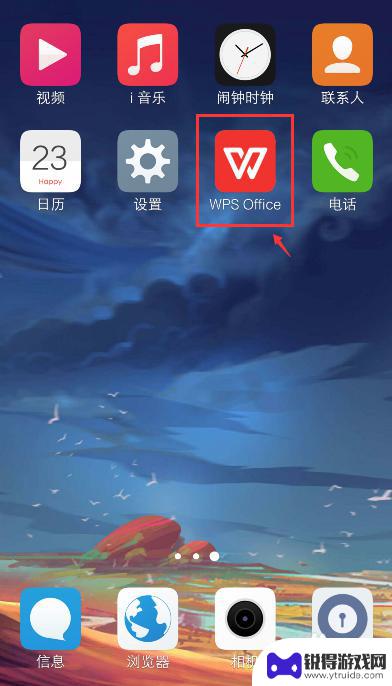
怎么用手机操作ex 手机如何操作excel表格编辑功能
在如今数字化的社会中,手机已经成为人们生活中不可或缺的工具,而如何在手机上操作Excel表格编辑功能,更是让许多人感到困惑。Excel作为一款功能强大的电子表格软件,提供了丰富...
2025-01-11
-
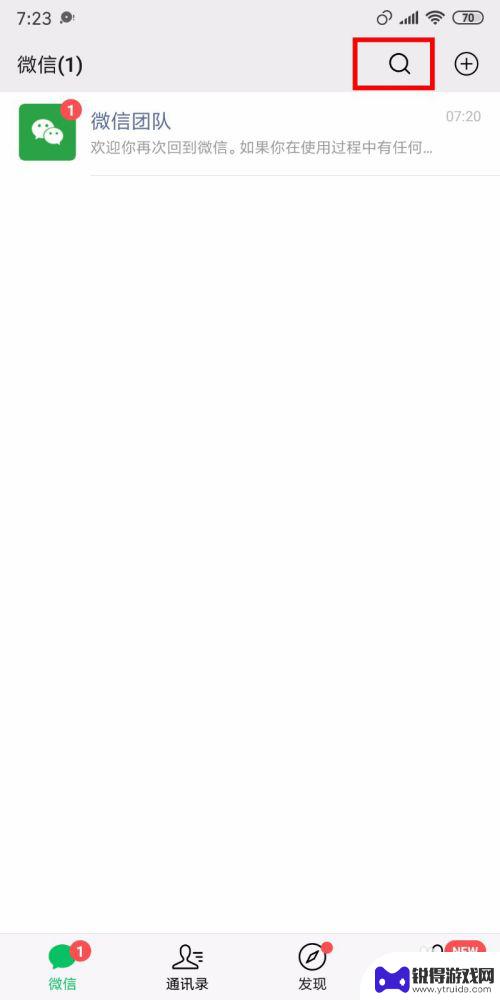
手机怎么做在线编辑表格 手机excel文档在线编辑技巧
在当今数字化时代,手机已经成为了人们生活中必不可少的工具之一,随着移动办公的兴起,手机上的在线编辑功能也越来越受到人们的关注。在手机上如何进行在线编辑表格,尤其是Excel文档...
2024-08-06
-
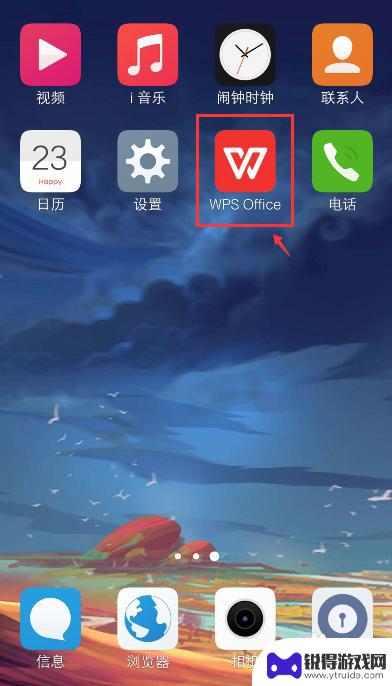
用手机做表格怎么设置页面 手机excel表格编辑技巧
想要在手机上进行表格编辑,Excel是一个非常方便的工具,在使用手机进行表格编辑时,设置页面是非常重要的一步。通过合理设置页面,可以更加方便地查看和编辑表格内容。同时掌握一些手...
2024-05-10
-
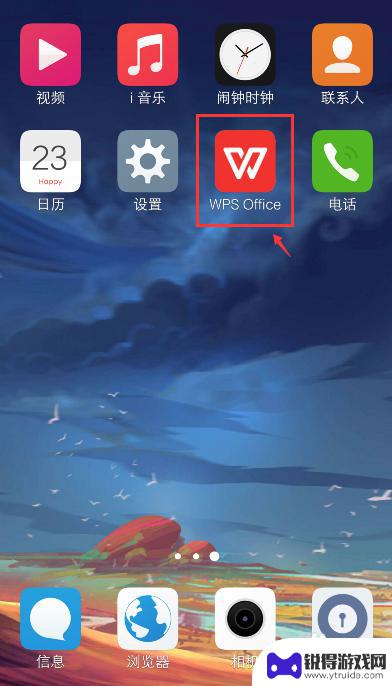
手机怎么编辑文件表格 手机怎么用Excel编辑表格
手机怎么编辑文件表格,在现代社会中,手机已经成为我们生活中不可或缺的一部分,除了通话和发送短信外,手机还具备了许多实用的功能,其中之一便是文件编辑。无论是在工作中还是在学习中,...
2023-09-29
-
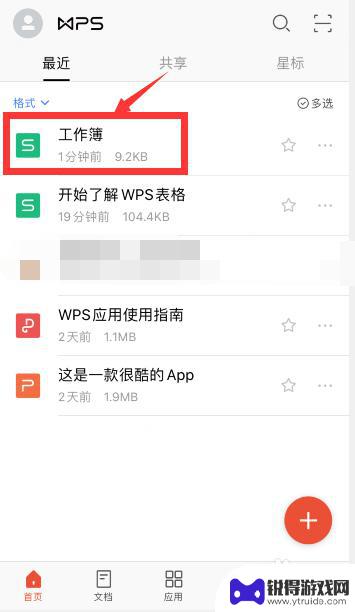
手机上编辑表格怎么居中 手机WPS文字怎么设置居中
随着手机使用的普及,人们在手机上进行编辑表格和文字排版的需求也越来越大,在手机上编辑表格时,如何使表格居中显示成为了一个常见问题。而在使用手机WPS文字进行排版时,设置文字居中...
2024-06-08
-

苹果6手机钢化膜怎么贴 iPhone6苹果手机如何正确贴膜钢化膜
苹果6手机作为一款备受追捧的智能手机,已经成为了人们生活中不可或缺的一部分,随着手机的使用频率越来越高,保护手机屏幕的需求也日益增长。而钢化膜作为一种有效的保护屏幕的方式,备受...
2025-02-22
-

苹果6怎么才能高性能手机 如何优化苹果手机的运行速度
近年来随着科技的不断进步,手机已经成为了人们生活中不可或缺的一部分,而iPhone 6作为苹果旗下的一款高性能手机,备受用户的青睐。由于长时间的使用或者其他原因,苹果手机的运行...
2025-02-22















